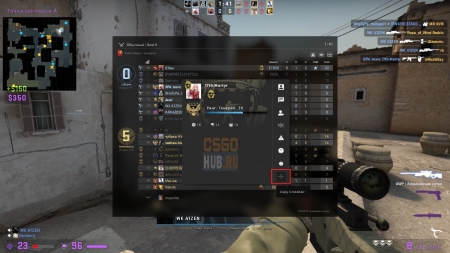Как сделать прицел для ноускопа
Добавил пользователь Алексей Ф. Обновлено: 05.10.2024

КС:ГО — один из немногих шутеров, где игрок способен очень тонко настраивать свой прицел. Когда он сделан сугубо под себя, прицеливаться становится гораздо проще. Ведь ничего не отвлекает. Начиная от его размеров и цвета, заканчивая разными малозначимыми деталями вплоть до толщины планок и расстояния между ними. И все это предоставляется консолью, которая, в отличие от внутриигровых настроек предоставляет действительно широкий выбор параметров. Однако для управления понадобится сначала узнать немало команд, чтобы менять их по собственному усмотрению.
Так как поменять прицел в КС:ГО можно разными способами, стоит рассмотреть основные, включая стандартные настройки и команды для консоли, чтобы игрок любого уровня мог найти здесь ответы на появившиеся вопросы.
Как изменить цвет и стиль прицела

Для тех, кого стандартный прицел вполне устраивает по большинству своих параметров, но хочется сменить его стиль и цвет, можно воспользоваться внутриигровыми настройками. Для этого надо:

Консоль разработчика

Консоль разработчика, или же просто консоль — действительно универсальный инструмент. Как и конфиг, позволяет менять в игре многие вещи, включая прицел. По умолчанию доступна на клавишу тильда (~) или (Ё).
Расширенные настройки
Данные настройки представлены различными командами, которые позволяют так или иначе повлиять на определенные части прицела, от стиля, вплоть до цвета. Можно приступать в разбору команд, позволяющих менять прицел КС:ГО настолько сильно, насколько это захочется игроку. Команды для КС:ГО для прицела позволяют до неузнаваемости изменить собственный прицел и в этом можно будет убедиться дальше.
Стиль
Указанные здесь команды помогут изменить стиль прицела. Динамический лучше всего подходит новичкам, поскольку он отражает текущий разброс оружия. На дальних и средних дистанциях выцеливание определенных частей тела может оказаться довольно сложным, однако это наилучший вариант. Статичный прицел предпочитают все опытные игроки. Поскольку с ним можно добиться прекрасной точности, а понимание разброса оружия постепенно приходит с опытом.
Команда, отвечающая за стиль — cl_crosshairstyle Х. Она может иметь следующие значения:
- Динамический по умолчанию — 0.
- Статический по умолчанию — 1.
- Классический — 2.
- Динамический классический — 3.
- Статический классический — 4.
Также есть команда для изменения цвета прицела — cl_crosshaircolor Х. Она имеет следующие значения:
| cl_crosshaircolor 0 — красный |  |
| cl_crosshaircolor 1 — зеленый |  |
| cl_crosshaircolor 2 — желтый |  |
| cl_crosshaircolor 3 — синий |  |
| cl_crosshaircolor 4 — голубой |  |
| cl_crosshaircolor 5 — свой цвет | (черный, белый, розовый и т.д.) |
У про игроков наиболее популярны зеленый, желтый, синий и красный цвета прицелов. По настройке цвета прицела есть отдельные руководства. Стоит изучить их, если хочется сделать свой прицел уникальным.
Контур
| Контур есть | Контура нет |
|---|---|
Обводка прицела регулируется командой:
Соответственно, если выставить 0 обводка отключится.
Точка в центре
| Пример прицела |  |
Точка в центре прицела может быть полезной для повышения точности стрельбы. Однако большинство профессиональных игроков придерживаются противоположного мнения. Чтобы включить точку понадобится ввести команду:
Для отключения надо просто ввести ту же самую команду, но вместо 1 поставить 0.
Прозрачность
| Пример прицела |  |
С этой командой стоит экспериментировать осторожно. Желательно перед этим включить обводку. За уровень прозрачности отвечает команда:
В зависимости от выставленного значения и будет зависеть прозрачность прицела. Так, при 0 прицел станет абсолютно невидим, а если поставить 255, то он будет ярким и насыщенным.
Размер
| Маленький | Большой |
|---|---|
| cl_crosshairsize 3.5 | cl_crosshairsize 8 |
Подбор правильного размера прицела очень важен. Он напрямую влияет на комфорт от игры. Калибруется размер посредством следующей команды:
Оптимальное значение равно 3.5. Конечно, можно поставить больше, но прицел в этом случае может теряться, либо им будет неудобно наводиться на хитбоксы.
Расстояние между планками
Дистанция между планками контролируется этой командой:
Значение команды может быть отрицательным. Можно установить значение вплоть до -5, однако оптимальным считается -3. Вводить понадобится так: cl_crosshairgap -3.
 |  |
Расстояние между рисками определяет удобство прицеливания. Так что с этим параметрам стоит поиграть и попробовать разные значения. Они могут различно ощущаться на динамическом и статическом прицелах и даже при использовании разных видов оружия. Важно учитывать удобство стрельбы спреем на средних и коротких дистанциях, а также точность выстрелов на дальних. Соответственно надо тщательно подбирать дистанцию между рисками прицела. Надо делать его таким, чтобы в прицел полностью помещалась голова противника на средней дистанции, это считается оптимальным.
Ширина линий
| cl_crosshairthickness 0 | cl_crosshairthickness 2 |
|---|---|
 |  |
Данный параметр можно отрегулировать посредством следующей команды:
Соответственно, чем больше цифра, тем больше будет ширина линий. Оптимальное значение разное для всех игроков. Поэтому, лучше всего самостоятельно подобрать комфортный уровень ширины, просто поэкспериментировав несколько минут.
T-образный прицел

В CS:GO есть возможность сделать Т-образный прицел. Команда:
Чтобы отключить его, надо просто поставить 0 вместо 1. Данный вариант поможет сделать оригинальный прицел. Но, как станет ясно дальше, наиболее удобный прицел — стандартный, либо в виде точки.
Динамический и статический прицел
На тему различий между динамическим и статическим прицелами и их эффективностью сломано немало копий. В целом, для тех, кто еще толком не освоился в игре: динамический прицел позволит проще следить за разбросом, но усложнит большинство перестрелок, если они будут проходить даже на средних расстояниях. Ведь когда прицел расползается на половину экрана, выцеливать вражескую голову становится сложновато. В свою очередь, статический прицел используют профессиональные игроки. Он отличается тем, что при стрельбе не расползается в разные стороны. Это упрощает прицеливание и делает его более приятным.

Лучший прицел для КС:ГО
Сложно найти прицел, который понравится всем и каждому. У игроков свои вкусы, однако, можно найти отличный прицел, который может удовлетворить требования абсолютного большинства геймеров. Например:
Это один из лучших прицелов в своем роде. Он обеспечивает комфортное прицеливание и в целом неплохо выглядит. А если его вид не понравился, можно попробовать прицелы самых известных киберспортсменов.
Сегодня мы поговорим о настройках прицела в CS:GO. Многие игроки настраивают прицел стандартными методами в настройках игры. Но в визуальных настройках прицела только две опции: стиль прицела и цвет прицела. Конечно, этими двумя настройками прицел под себя не настроить.

Напоминаем, что настройка производится через консоль игры, поэтому вам нужно будет включить возможность использования консоли в игре. Как это сделать вы можете прочитать в нашей статье “Параметры запуска CS:GO”.

Цвет и стиль прицела
Как мы уже сказали ранее, цвет и стиль прицела можно поменять в настройках игры. Это самый простой способ и каждый игрок, который только знакомиться с CS:GO его использует. Другой способ, который использует все профессиональные игроки без исключений – это консольные команды. Аналогичная опция смены стиля прицела, но уже в консоли cl_crosshairstyle.
- cl_crosshairstyle 0 - по умолчанию (динамический)
- cl_crosshairstyle 1 - по умолчанию (статический)
- cl_crosshairstyle 2 - классический
- cl_crosshairstyle 3 - классический (динамический)
- cl_crosshairstyle 4 - классический (статический)
Аналогичная настройка цвета прицела, но уже в консоли делается с помощью команды cl_crosshaircolor
- cl_crosshaircolor 0 - красный
- cl_crosshaircolor 1 - зеленый
- cl_crosshaircolor 2 - желтый
- cl_crosshaircolor 3 - синий
- cl_crosshaircolor 4 - голубой
- cl_crosshaircolor 5 - свой цвет
При использование своего цвета, необходимо использовать еще несколько команд
- cl_crosshaircolor_r - Доля красного(от 0 до 255)
- cl_crosshaircolor_g - Доля зеленого (от 0 до 255)
- cl_crosshaircolor_b - Доля синего (от 0 до 255)
Несколько популярных примеров использования этих команд
Белый прицел
- cl_crosshaircolor_r 255
- cl_crosshaircolor_g 255
- cl_crosshaircolor_b 255
Черный прицел
Точка в прицеле
Некоторые игроки добавляют точку в центре прицела, некоторые убирают, но рекомендуем ее все, же убрать.
- cl_crosshairdot 0 – убираем точку
- cl_crosshairdot 1 – ставим точку

Обводка прицела
Так же можно использовать обводку прицела, когда прицел сливается с текстурами карты.
- cl_crosshair_drawoutline 0 - прицел без обводки
- cl_crosshair_drawoutline 1 - прицел с обводкой
Можно регулировать толщину линий обводки прицела, значение может быть от 0 до 3.
- cl_crosshair_outlinethickness 0
- cl_crosshair_outlinethickness 2

Прозрачность прицела
Данная команда очень редко используется игроками, а мы ее вообще не используем. Так как прозрачный прицел сложнее разглядеть. Соответственно, зачем усложнять себе жизнь?
- cl_crosshairalpha 0 - прицел прозрачный (его становится не видно)
- cl_crosshairalpha 127 - прицел полупрозрачен
- cl_crosshairalpha 255 - прицел непрозрачный
Так же есть команда, которая включает и отключает режим прозрачности прицела. Если режим прозрачности отключен, то сделать прицел прозрачным не получится.
- cl_crosshairusealpha 0 - режим прозрачности отключен
- cl_crosshairusealpha 1 - режим прозрачности включен
Если вы задумали поставить себе прозрачный прицел, то необходимо проверить данную команду.

Размер прицела
Данная команда постоянно используется и профессиональными игроками, и простыми смертными. Чаще всего ей экспериментируют вторые так как еще не подобрали подходящий для себя размер прицела. Чем больше значение, тем больше прицел.
Расстояние между рисками прицела
С помощью команды cl_crosshairgap можно регулировать расстояние между рисками прицела. Чаще всего устанавливают такое расстояние, чтоб была видна голова соперника.
Толщина линий прицела
Так же можно поэкспериментировать с толщенной линий прицела. Для этого существует команда cl_crosshairthickness, чем больше значение, тем толще линии.

Скрыть прицел
Данная команда скрывает или отображает прицел. Если у вас пропал прицел, то рекомендую в первую очередь проверить данную команду. Чаще всего проблемы возникают именно из-за нее.
- crosshair 0 - прицел не отображается
- crosshair 1 - прицел отображается
Остальные консольные команды
Еще пару команд, которые иногда используют профессиональные игроки.
- cl_crosshair_dynamic_maxdist_splitratio - Насколько широко будут расходиться риски прицела при беге, прыжке и сидя
- cl_crosshair_dynamic_splitalpha_innermod - Прозрачность прицела при беге, и прыжках
Настройки прицела профессиональных игроков

- cl_crosshair_drawoutline "0"
- cl_crosshair_dynamic_maxdist_splitratio "0.35"
- cl_crosshair_dynamic_splitalpha_innermod "1"
- cl_crosshair_dynamic_splitalpha_outermod "0.5"
- cl_crosshair_dynamic_splitdist "7"
- cl_crosshair_outlinethickness "1"
- cl_crosshairalpha "250"
- cl_crosshaircolor "1"
- cl_crosshaircolor_b "0"
- cl_crosshaircolor_g "0"
- cl_crosshaircolor_r "0"
- cl_crosshairdot "0"
- cl_crosshairgap "-0.5"
- cl_crosshairgap_useweaponvalue "0"
- cl_crosshairscale "0" cl_crosshairsize "4"
- cl_crosshairstyle "4"
- cl_crosshairthickness "0"
- cl_crosshairusealpha "1"
- cl_fixedcrosshairgap "0"
f0rest

- cl_crosshair_drawoutline "0"
- cl_crosshair_dynamic_maxdist_splitratio "0.35"
- cl_crosshair_dynamic_splitalpha_innermod "1"
- cl_crosshair_dynamic_splitalpha_outermod "0.5"
- cl_crosshair_dynamic_splitdist "7"
- cl_crosshair_outlinethickness "1"
- cl_crosshairalpha "999'"
- cl_crosshaircolor "1"
- cl_crosshaircolor_b "0"
- cl_crosshaircolor_g "0"
- cl_crosshaircolor_r "0"
- cl_crosshairdot "0"
- cl_crosshairgap "-1"
- cl_crosshairgap_useweaponvalue "0"
- cl_crosshairscale "0"
- cl_crosshairsize "6"
- cl_crosshairstyle "4"
- cl_crosshairthickness "1"
- cl_crosshairusealpha "1"
- cl_fixedcrosshairgap "0"
Дорогие друзья! Надеемся, что статья для вас была полезная и вопросов у вас не осталось. Но если есть моменты, которые вам не понятны, вы всегда можете задать вопрос в комментариях, и мы вам обязательно ответим.
Вы узнаете как настроить прицел кс го через консоль, с детальным описанием всех консольных команд. Как изменять размер прицела, цвет и толщину рисок. Список карт для настройки прицела, а также онлайн генератор.

Если Вы новичок, и не знаете как настроить прицел кс го для комфортной игры, то эта тема Вам обязательно поможет. Настройка прицела важная часть подготовки к игре, поэтому ниже подробно описаны все консольные команды хоть как-то связанные с прицелом в CS:GO.

Для настройки прицела кс го через консоль нужно убедиться, что у вас есть доступ к консоли разработчика. По умолчанию она открывается нажатием на клавишу ` (находится под клавишей Esc). Если необходимо, то статья о настройке консоли и списке консольных команд вам поможет.
Прицел в этой статье
По умолчанию, в данной статье на примерах из скриншотов, я буду использовать свой прицел, с которым постоянно играю в CS:GO. Его полные настройки следующие:
- Прицел использую с точкой;
- Разрешение экрана 1280x1024 (черные полосы);
- Диагональ монитора 24 дюйма.
Важно! Обязательно учитывайте, что один и тот же размер прицела визуально отличается на разных разрешениях экрана и при разных диагоналях мониторов. Поэтому, если вы используете готовые настройки профессиональных игроков, учитывайте этот факт.
Показать/скрыть прицел
Начнём с самого простого. Команда отвечающая за отображение прицела кс го на экране:
Имеет два значения:
- crosshair 1 - прицел отображается на экране. Включено по умолчанию;
- crosshair 0 - прицел скрыт. Иногда используется для мувиков.
Если по какой-то причине ваш прицел в кс го внезапно исчез, проверяйте эту настройку в первую очередь.
Размер прицела
Размера прицела в кс го играет самую основную, если не главную, роль. Именно правильно подобранный и точно настроенный прицел поможет набивать большое количество фрагов в игре. Консольная команда для настройки размера прицела:
По умолчанию значение размера прицела равно 5:
Логично, чем это значение выше, тем крупнее и больше становится прицел в игре. Скриншоты ниже наглядно это демонстрируют:
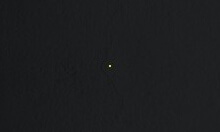
cl_crosshairsize 0
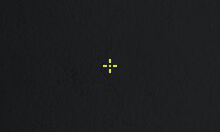
cl_crosshairsize 2

cl_crosshairsize 5
Настройка маленького прицела
Также у нас на сайте описана детальная настройка маленького прицела в кс го с готовым списком консольных команд.
Размер прицела для раскидок гранат
Для новичков кс го может быть полезным специальный прицел для удобных раскидок гранат.

Достаточно просто скопировать код прицела ниже:
Разберём эти значения:
- mouse3 - это кнопка на которую будет работать изменение прицела, на неё мы будет включать специальный прицел для раскидок, и также выключать, возвращая наш прежний (кнопка может быть любая другая на ваше усмотрение);
- incrementvar cl_crosshairsize - эта небольшая комбинация поможет нам на одну и ту же кнопку менять размеры прицела;
Incrementvar - это консольная переменная, которая изменяет числовое значения параметров, имея начальные данные, конечные и определённое заранее число, которое прибавляется при нажатии.
Если возникнут вопросы, задавайте их в комментариях. Я тут живу, поэтому сразу смогу помочь
Прицел с точкой
Одним из нововведений в CS:GO стала возможность настраивать прицел с точкой. Делается это через консольную команду:
- cl_crosshairdot 1 - включает отображение точки внутри прицела;
- cl_crosshairdot 0 - отключает отображение точки. По умолчанию точка всегда выключена.
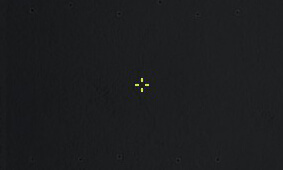
cl_crosshairdot 0
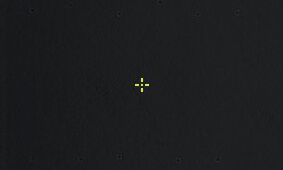
cl_crosshairdot 1
Прозрачность прицела
Для включения настройки прозрачности прицела в кс го используется команда:
Команда имеет два параметра:
- cl_crosshairusealpha 1 - включение прозрачности
- cl_crosshairusealpha 0 - отключение прозрачности
Также с помощью данной команды можно активировать возможность ручной настройки степени прозрачности прицела. Для этого выставляете параметр cl_crosshairusealpha 1 (значение по умолчанию) и регулируете прозрачность прицела командой:
Значение этой команды может быть от 0 до 255 , чем выше значение, тем менее прозрачней становится прицел. Примеры:
- cl_crosshairalpha 0 — Максимально прозрачный прицел;
- cl_crosshairalpha 100 — Полупрозрачен (прозрачен на 45%);
- cl_crosshairalpha 255 — Не прозрачный прицел в CS:GO.

cl_crosshairalpha 100
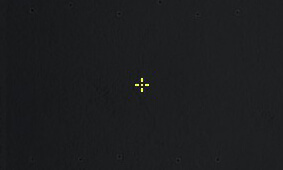
cl_crosshairalpha 255
Обводка прицела
Чтобы использовать настройки обводки прицела, этот параметр нужно активировать, т.е. включить. За это отвечает консольная команда:
Параметр имеет два значения:
- cl_crosshair_drawoutline 0 — обводка прицела отключена;
- cl_crosshair_drawoutline 1 — обводка включена.
После включения данной команды, вы можете настраивать толщину обводки контура прицела, используя следующую команду:
Чтобы обводка становилась толще увеличивайте значение данного параметра, например cl_crosshair_outlinethickness 10. Оптимальное значение для обводки прицела 1 (минимальное значение обводки прицела 0.100000, максимальное - неограниченно).
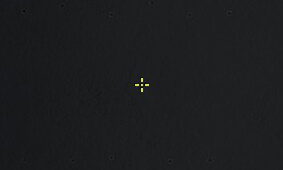
cl_crosshair_outlinethickness 0.1
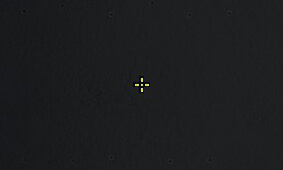
cl_crosshair_outlinethickness 1.2
Толщина линий прицела
В игре также доступна настройка толщины линий прицела кс го. Для этого используется консольная команда:
Увеличивая значения данной команды - толщина прицела становится больше. Примеры на скриншотах ниже:
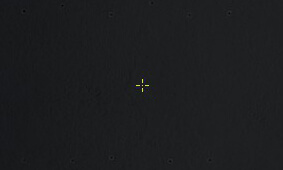
cl_crosshairthickness 0

cl_crosshairthickness 1.5
Расстояние между линиями прицела
Чтобы сузить прицел в кс го, нужно использовать следующую консольную команды:
Параметры этой команды могут иметь отрицательные значения, т.е. с минусом. Таким образом достигается уменьшение расстояния между линиями прицела в CS:GO, и соответственно его сужение. Примеры ниже:
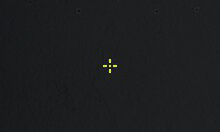
cl_crosshairgap -1
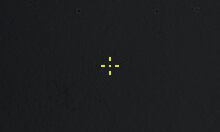
cl_crosshairgap 1

cl_crosshairgap 5
Стиль прицела
Благодаря разнообразию стилей прицела в кс го, у вас есть возможность выбрать именно то, что вам подойдёт лучше всего. Настраиваются они через команду:
Стили прицела в кс го:
- cl_crosshairstyle 0 - дефолтный. Разработчики были пьяны при создании этого стиля.
- cl_crosshairstyle 1 - дефолтный, статичный. Уже лучше, но на просцене им никто не пользуется;
- cl_crosshairstyle 2 - классический двойной. Внешний прицел появляется и расширяется только при движении, второй (внутренний) - виден всегда, и используется для контроля стрельбы;
- cl_crosshairstyle 3 - классический одиночный. Почти такой же как и предыдущий, но все функции выполняет один прицел - расширяется при стрельбе и движении;
- cl_crosshairstyle 4 - классический, статичный. Не расширяется при движении и стрельбе;
- cl_crosshairstyle 5 - классический, динамичный. Расширяется ТОЛЬКО при стрельбе.
Предпочитаете более точную стрельбу, например, "ваншотами" и "без зажимов"? Ваш выбор cl_crosshairstyle 4.
Иногда приходится "зажимать"? Рекомендую остановиться на стиле прицела cl_crosshairstyle 5 - он поможет более точно контролировать спрей.
Т-образный прицел
Если вы любитель экзотики и хотите попробовать совершенно другой стиль прицела, то вам сюда. Внутри этой темы детально расписаны настройки для получения т-образного прицела в CS:GO.
Настройка цвета прицела
Также немало важным является настройка цвета прицела CS:GO. Для этого мы будем использовать команду:
Возможные цвета описаны ниже в таблице:
Исходя из таблицы выше, любой цвет прицела можно задать через консольную команду ниже:
Эта переменная включает возможность использования других трёх консольных команд, которые отвечают за оттенки цвета:
- cl_crosshaircolor_r — отвечает за оттенки красного цвета, доступные значения от 0 до 255;
- cl_crosshaircolor_g — отвечает за оттенки зеленого цвета, доступные значения от 0 до 255;
- cl_crosshaircolor_b — отвечает за оттенки синего цвета, доступные значения от 0 до 255.
Готовые цвета прицелов кс го
Ниже вы можете скопировать готовый код настроек некоторых цветовых стилей прицелов:
Другие способы настройки прицела
Помимо использования консоли для настройки прицела в кс го, есть и другие способы.
Карта для настройки прицела
Самая популярная карта для настройки прицела кс го является crashz' Crosshair Generator v3. На ней всё интуитивно понятно и очевидно. Есть возможность для тонкой настройки прицела самому или воспользоваться уже готовыми настройками профессиональных игроков.

Всё делается в пару кликов мышки, что несомненно понравится новичкам игры.
Чтобы установить карту для настройки прицела, нужно сделать следующие действия:
- Открыть страницу этой карты в STEAM (ссылка);
- Нажать кнопку " Подписаться ". Важно то, что при этом вы должны быть авторизованы в стиме;
Онлайн генератор
На нашем сайте Вы также сможете найти онлайн генератор настройки прицела кс го. Очень удобное приложение, благодаря которому можно не заходя в игру настроить прицел под себя, визуально осмотреть его, получить готовые консольные настройки, скопировать их и вставить в свой конфиг.
Внутриигровое меню
Самый простой способ осуществить минимальные корректировки прицела в игре, это использовать меню настроек кс го. Для этого вам потребуется:
- Запускаете CS:GO;
- Открываете меню "Настройки";
- Переходите в раздел "Настройки игры";
- Выбираете подраздел "Интерфейс", где вы сможете:
- Изменить стиль прицела;
- Изменить цвет прицела.
![Настройка прицела кс го через меню игры]()
К сожалению, сделать бОльшего через меню настроек не получится. Способы детальной настройки прицела в кс го описаны выше в статье.
Настройки прицела других игроков в матче
После выхода этого обновления, в CS:GO появилась возможность видеть личный прицел игроков, за которыми вы наблюдаете. Данная опция регулируется консольной командой ниже:
Сначала нужно включить возможность видеть другие прицелы:
И уже после, следующей консольной командой можно менять режимы:
У неё есть три значения:
- cl_show_observer_crosshair 0 - вы видите у всех свой прицел.
- cl_show_observer_crosshair 1 - вы видите чужие прицелы друзей и участников вашего лобби (по умолчанию).
- cl_show_observer_crosshair 2 - вы видите чужие прицелы всех игроков.
![Копирование настроек чужого прицела]()
Лучшие переводы обновлений CS:GO и их детальные обзоры также можно читать в нашей группе Вконтакте. Будь в курсе последних изменений первым! Подпишись!
Снайперская винтовка – одно из основных оружий в кс го. Именно поэтому так важно грамотно её настроить, ибо от того, насколько вы себя будете комфортно чувствовать, зависит пойдет у вас игра или нет. В этой статье мы поговорим о том, какой командой можно увеличить толщину прицела у авп.
Как увеличить перекрестие прицела у авп кс го
![увеличиваем перекрестие авп]()
Первым делом открываем консоль. Далее пишем туда такую команду:
Чем больше значение вы выставите, тем больше увеличивается прицел. Можете увеличивать или уменьшать значение команды до тех пор, пока не подберете для себя оптимальную толщину.
Прицел для авп кс го без зума
![учимся стрелять без зума]()
Чтобы попадать по противнику без зума, удобно иметь у себя на экране точку, которая бы подсказала, как правильно навести свой прицел. Для этого пропишите в консоли sv_cheats 1. Затем вам нужна такая команда:
Теперь попробуйте взять авп и посмотреть, есть ли у вас прицел при неиспользованном зуме (как вы поняли, эта команда работает только на своем сервере).
Если вы хотите использовать такой прицел в соревновательном режиме, то попробуйте скачать программу overwolf. Как ей пользоваться посмотрите на ютубе.
Читайте также: